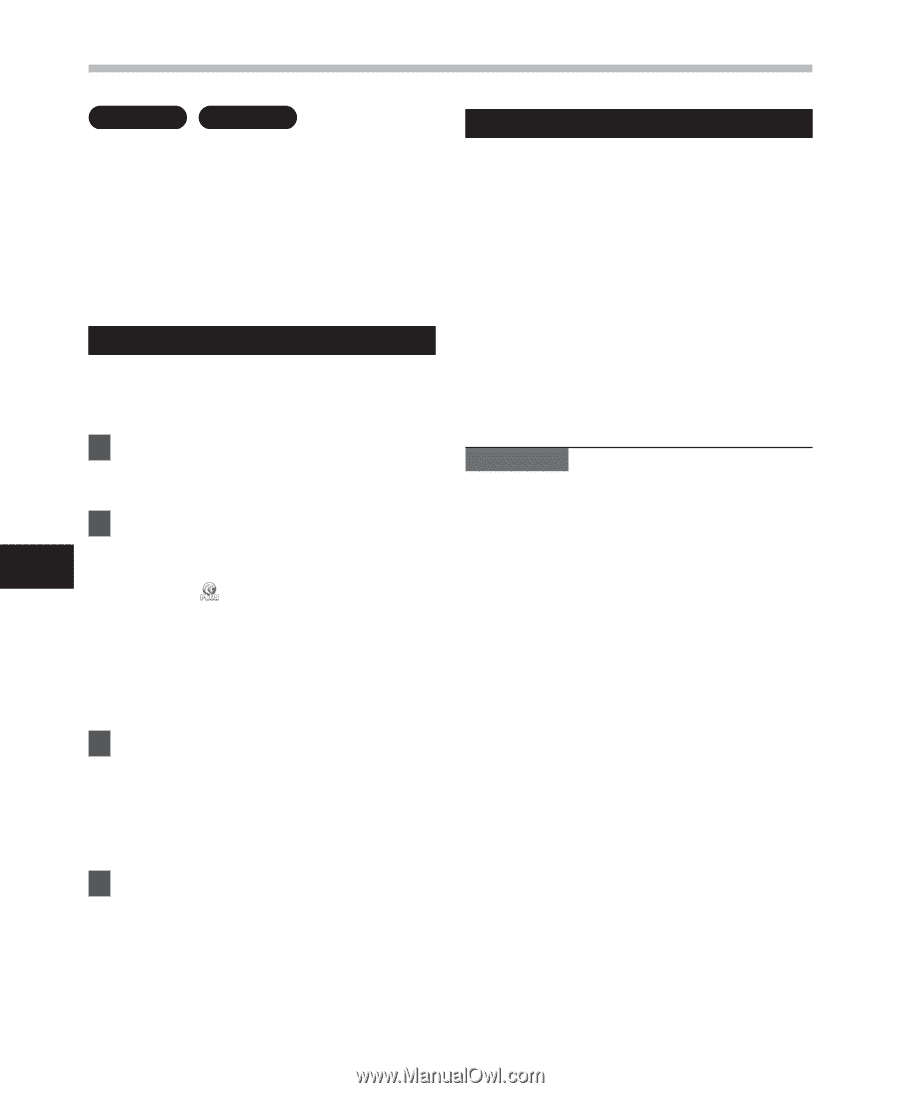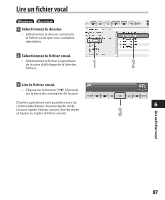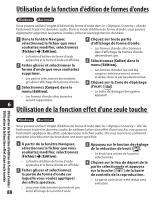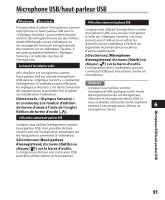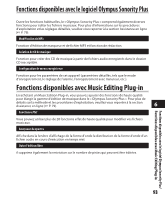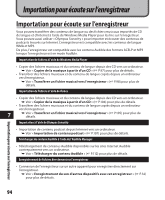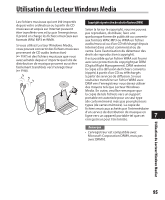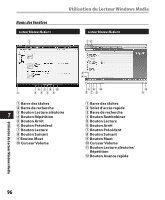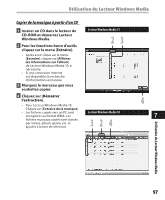Olympus DM 520 DM-420 Mode d'emploi détaillé (Franç - Page 92
Fonction de mise à jour
 |
UPC - 807360860868
View all Olympus DM 520 manuals
Add to My Manuals
Save this manual to your list of manuals |
Page 92 highlights
Fonction de mise à jour Windows Macintosh Le « Olympus Sonority » peut être mis à niveau à la Version Plus (facultatif) pour développer et améliorer ses fonctions. En outre, dans le « Olympus Sonority Plus », vous pouvez acheter un Music Edition Plugin pour profiter de l'édition d'effet de haute qualité. Pour ajouter un Music Edition Plugin, vous devez mettre à jour le « Olympus Sonority Plus ». Achat et mise à jour Pour acheter « Olympus Sonority Plus » et faire une mise à jour à partir de « Olympus Sonority » effectuez la procédure suivante. 1 Démarrez le « Olympus Sonority ». • Veuillez voir ☞ P.82 pour la méthode de démarrage. 2 Sélectionnez [Achat Olympus Sonority Plus] dans le menu 6 [Assistance] ou cliquez sur le bouton [ ] dans la barre d'outils. • Le navigateur Internet démarre et le site d'achat de « Olympus Sonority » Plus s'affiche. Veuillez suivre les instructions à l'écran. Lorsque la procédure d'achat est terminée, la clé de mise à jour sera livrée courrier. 3 Sélectionnez [Mettre à niveau le Olympus Sonority Plus] dans le menu [Assistance]. • La boîte de dialogue [Mettre à niveau le Olympus Sonority Plus] s'affiche. 4 Dans la boîte de dialogue [Mettre à niveau le Olympus Sonority Plus], entrez le numéro de licence de votre achat, puis cliquez sur le bouton [OK]. • La prochaine fois que vous démarrez l'application, « Olympus Sonority » sera 92 mis à jour en « Olympus Sonority Plus ». Mise à jour vers Olympus Sonority Plus Cliquez sur la racine de la vue arborescente principale, [Olympus Sonority], dans la fenêtre Naviguer pour afficher la fenêtre d'informations. Vous pouvez confirmer que la clé de mise à niveau est enregistrée. En outre, lorsque [Informations version] dans le menu [Assistance] est sélectionné, la clé de mise à niveau enregistrée dans « Olympus Sonority Plus » sera affiché. Le Music Edition Plug-in inclut plus de 20 types de fonctions effets et de fonctions d'analyseur de spectre. Pour plus de détails, veuillez vous reporter à la section Assistance en ligne (+ P. 79). Remarques • Pour l'achat de la clé de mise à niveau, il faut un environnement où l'Internet peut être utilisé. • Veuillez voir les détails dans le site Web concernant l'achat de la clé de mise à niveau. Fonction de mise à jour